5 نصائح نهائية لجعل هاتف iPhone أكثر أمانًا
على الرغم من أن أجهزة iPhone معروفة بميزات الخصوصية والأمان القوية، فلا عجب أنها أكثر أمانًا من الأجهزة المحمولة الأخرى. ولكن حتى الأشياء الأكثر أمانًا تحتاج إلى طبقة من الحماية. لذا، إليك خمس نصائح نهائية لجعل هاتف iPhone الخاص بك أكثر أمانًا.
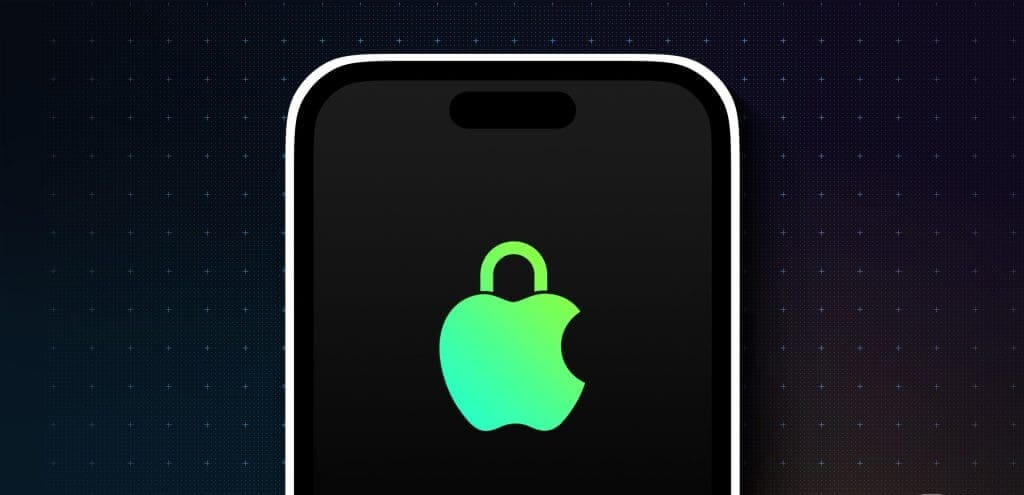
يبحث المتسللون أو المتسللون دائمًا عن طريقة لتجاوز رمز المرور الخاص بك وتجاوز أمانه لاستغلال جهازك وبياناته. لذا، فإن الشيء الوحيد الذي يحافظ على خط الأمان الرفيع على جهاز iPhone الخاص بك هو رمز المرور وكلمة مرور Apple ID. وبما أننا نعتمد كثيرًا على أجهزة iPhone الخاصة بنا، فمن الضروري أن نبقى متقدمين بخطوة ونجعلها أكثر أمانًا من أي وقت مضى.
لماذا تحتاج إلى جعل هاتف iPhone الخاص بك أكثر أمانًا؟
يتم الاحتفاظ بجهاز iPhone الخاص بك بشكل آمن فقط من خلال رمز المرور وكلمة مرور معرف Apple. وبما أن معظمنا لا يستخدم كلمة مرور معرف Apple الخاص بنا في مكان عام أو مزدحم، فهو آمن، ولكن رمز المرور الخاص بك معرض للخطر. لذلك، إذا تمكن شخص ما من الوصول إلى رمز المرور الخاص بك، فقد يكون الأمر كارثيًا.
فيما يلي بعض الأشياء الضارة التي يمكن القيام بها لك:
- قم بتغيير كلمة مرور معرف Apple وأغلق معرف Apple الخاص بك
- قم بتغيير Face ID أو Touch ID على جهاز iPhone الخاص بك
- تعطيل العثور على iPhone الخاص بي
- يمكنك منعك من الوصول إلى الأجهزة الأخرى التي تم تسجيل الدخول إليها باستخدام معرف Apple نفسه، مثل Mac وiPad
- قم بإيقاف تشغيل المصادقة الثنائية
- استخدم Apple Pay والبطاقات المخزنة الأخرى على جهاز iPhone الخاص بك
- قم بتسجيل الدخول إلى تطبيقاتك المصرفية باستخدام كلمات مرور iCloud Keychain على جهاز iPhone الخاص بك
- قم بتسجيل الدخول إلى حساباتك على وسائل التواصل الاجتماعي وقم بعمليات الاحتيال باسمك
- وأكثر بكثير
لذا، إليك النصائح النهائية لتشديد أمان جهاز iPhone الخاص بك.
1. استخدم الرمز الأبجدي الرقمي
إذا كنت تستخدم رمز مرور رقمي، فقد حان الوقت لتوديعه. قم بالتبديل إلى خيار أكثر قوة، مثل رمز المرور الأبجدي الرقمي. وإليك كيفية إعداده.
الخطوة 1: افتح الإعدادات على جهاز iPhone الخاص بك وانتقل إلى “Face ID & Passcode”.
الخطوة 2: اضغط على تغيير رمز المرور.
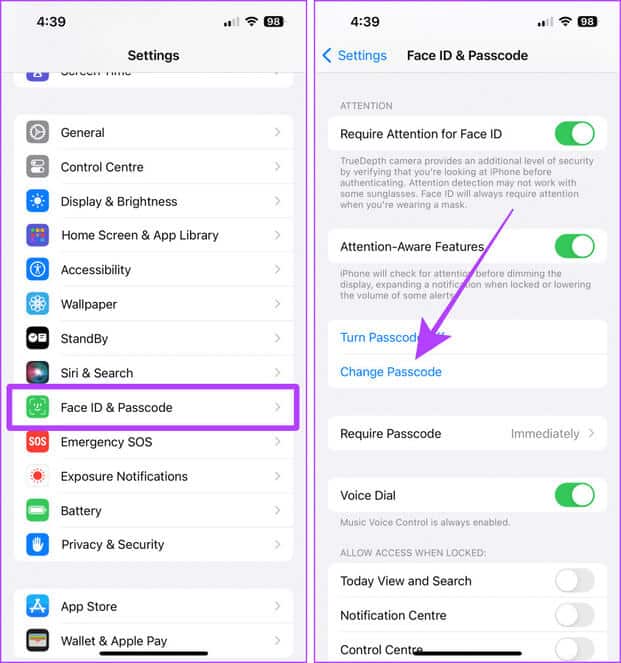
خطوة 3: أدخل رمز المرور الحالي الخاص بك.
الخطوة 4: الآن، اضغط على خيارات رمز المرور في صفحة رمز المرور الجديدة.
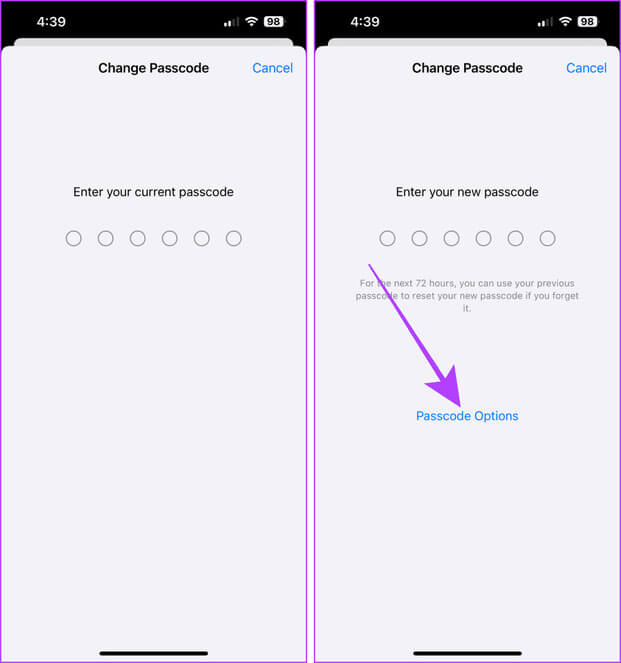
الخطوة 5: اضغط على الرمز الأبجدي الرقمي المخصص.
خطوة 6: اكتب كلمة مرور قوية واضغط على التالي.
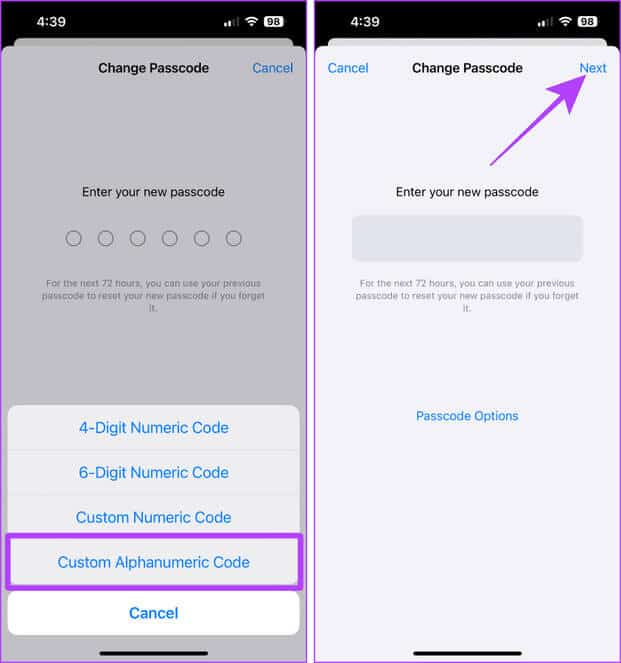
الخطوة 7: تحقق من رمز المرور الجديد الخاص بك وانقر فوق تم. وهذا كل شيء.
في عالم رموز المرور، هذا هو أقصى درجات الأمان التي يمكن أن يتمتع بها جهاز iPhone الخاص بك.
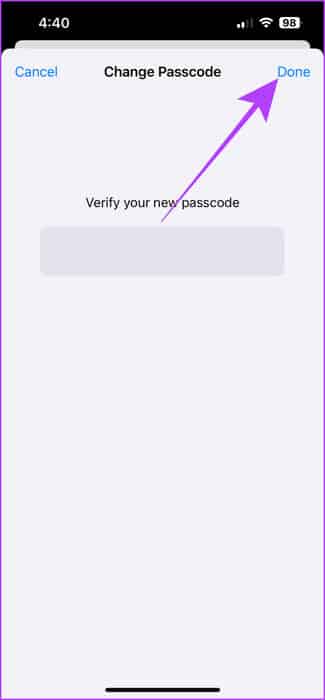
2. إيقاف تشغيل رمز المرور وتغييرات معرف Apple
شيء آخر يمكنك القيام به لمنع الآخرين من تغيير رمز مرور iPhone وكلمة مرور معرف Apple الخاص بك هو تقييدهم باستخدام ميزة Screen Time.
دعونا نلقي نظرة على الخطوات:
الخطوة 1: قم بتشغيل تطبيق الإعدادات على جهاز iPhone الخاص بك وانقر فوق Screen Time.
الخطوة 2: اضغط على “إعدادات وقت قفل الشاشة”.
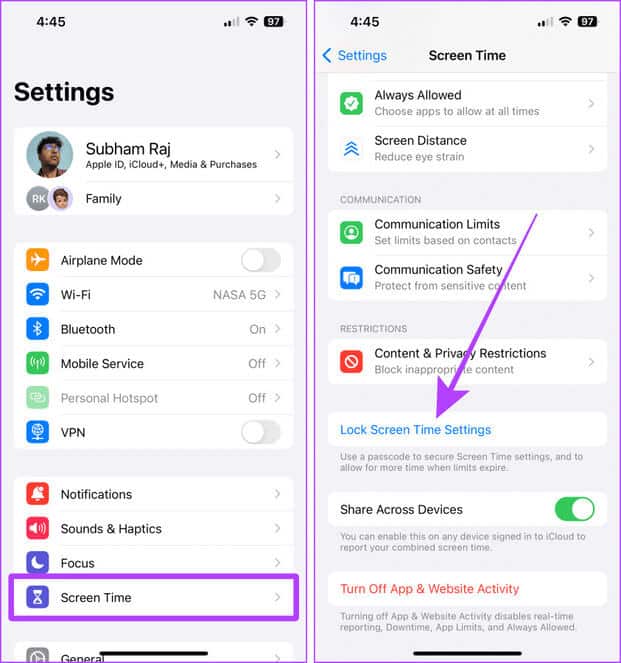
خطوة 3: اكتب رمز مرور فريدًا لـ Screen Time.
ملاحظة: إذا كنت لا تتذكره، فإليك كيفية إعادة تعيين رمز مرور Screen Time المنسي.
الخطوة 4: اكتب معرف Apple وكلمة المرور الخاصة بك على الشاشة التالية وانقر فوق موافق.
ملاحظة: ستساعدك إضافة معرف Apple إلى Screen Time على استعادة رمز المرور إذا نسيته.
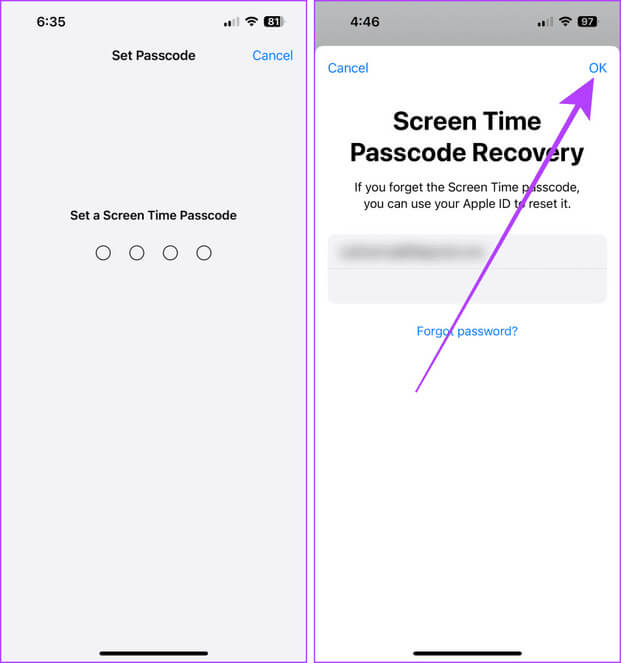
الخطوة 5: الآن، اضغط على “قيود المحتوى والخصوصية”.
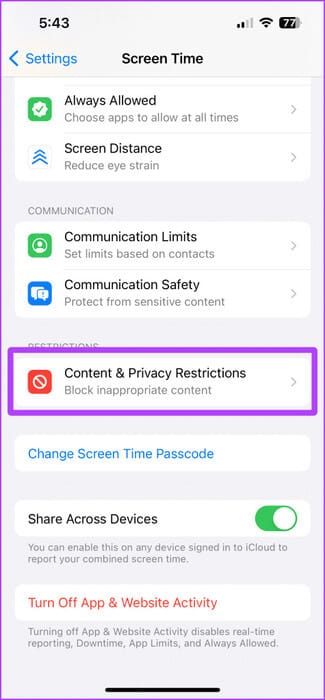
خطوة 6: انقر لتشغيل مفتاح التبديل لـ “قيود المحتوى والخصوصية”.
الخطوة 7: أدخل رمز مرور Screen Time.
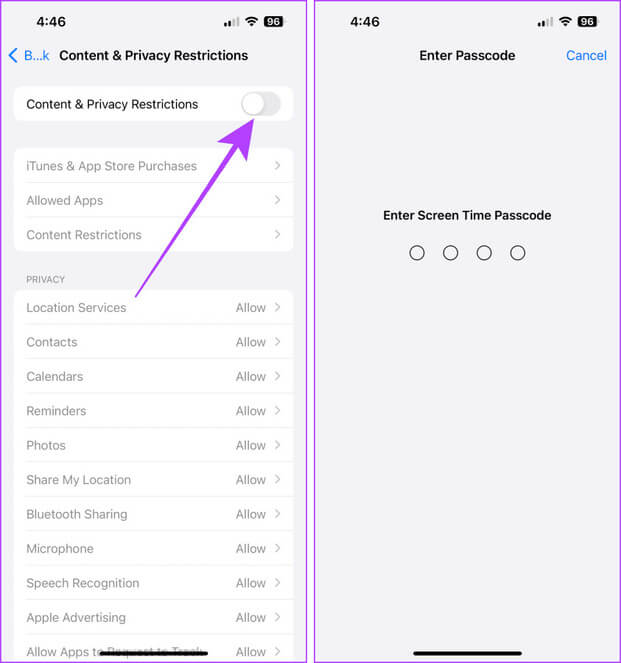
الخطوة 8: الآن، قم بالتمرير لأسفل إلى قسم “السماح بالتغييرات” وقم بتعيين “تغييرات رمز المرور” و“تغييرات الحساب” و“تغييرات البيانات الخلوية” على “عدم السماح”.
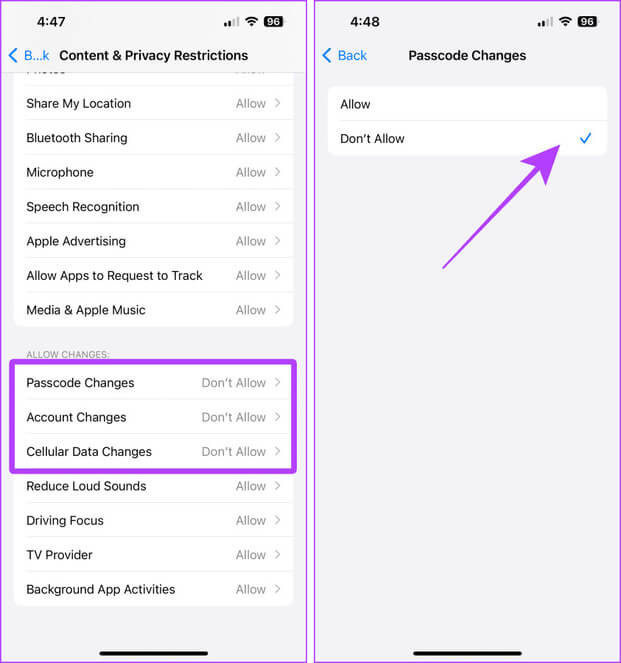
بمجرد الانتهاء، سترى خيار Apple ID باللون الرمادي في الإعدادات، وتختفي خيارات Face ID ورمز المرور من الإعدادات.
وعندما تريد الوصول إلى هذه الإعدادات، اتبع نفس الخطوات وقم بإيقاف تشغيل “قيود المحتوى والخصوصية” في “مدة استخدام الجهاز”.
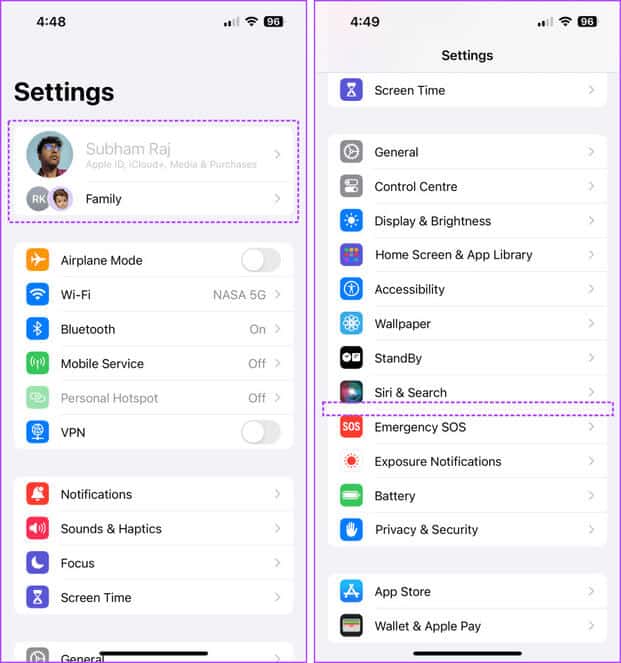
3. إزالة البطاقات المحفوظة من رحلات Safari
يمكن لأي شخص لديه نوايا سيئة ويستطيع الوصول إلى جهاز iPhone الخاص بك إجراء عملية شراء بسهولة باستخدام معلومات البطاقة المحفوظة، حيث يمكنه بالفعل الوصول إلى OTP عبر جهاز iPhone الخاص بك. لذلك، من الأفضل إزالة بطاقاتك المحفوظة من الملء التلقائي في Safari. اتبع الخطوات التالية:
الخطوة 1: انتقل إلى الإعدادات واضغط على Safari.
الخطوة 2: اضغط على الملء التلقائي.
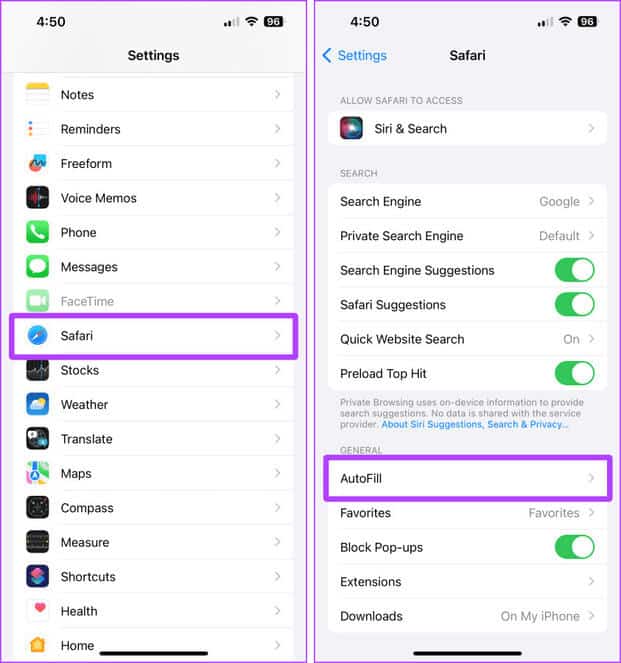
خطوة 3: اضغط على بطاقات الائتمان المحفوظة.
الخطوة 4: اضغط على تحرير.
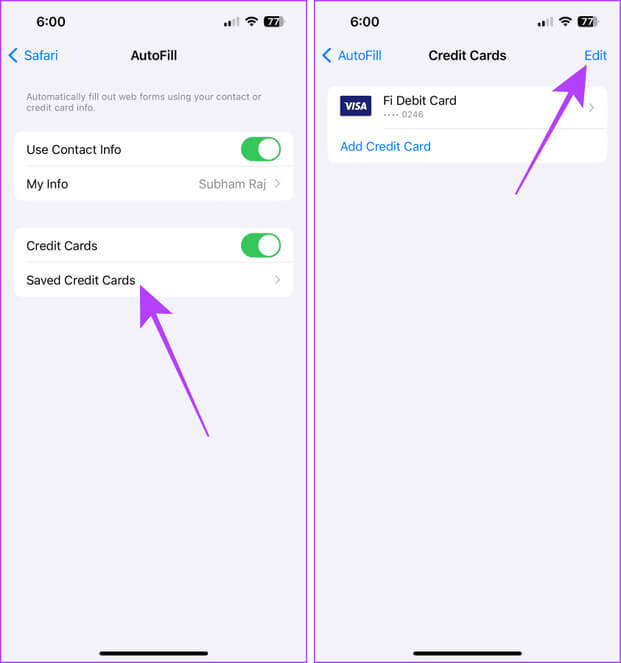
الخطوة 5: حدد جميع البطاقات واضغط على حذف. وهذا كل شيء.
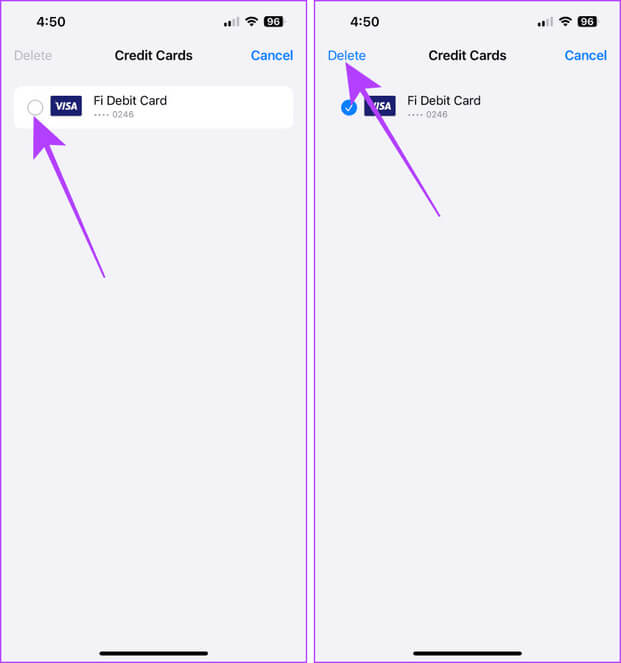
4. لا تقم بحفظ كلمات المرور في سلسلة مفاتيح iCloud الخاصة بك
يعد حفظ كلمات المرور في iCloud Keychain أمرًا مريحًا. ولكن يمكن لأي شخص لديه رمز مرور iPhone الخاص بك الوصول إليه بسهولة. وبالتالي، نقترح استخدام بديل iCloud Keychain وحذف جميع كلمات المرور الحساسة من Keychain.
نصيحة سريعة: يمكنك استخدام أي من بدائل iCloud Keychain لتخزين بطاقات الائتمان أو الخصم.
الخطوة 1: افتح تطبيق الإعدادات على جهاز iPhone الخاص بك وانقر فوق كلمات المرور.
الخطوة 2: اضغط على تحرير.
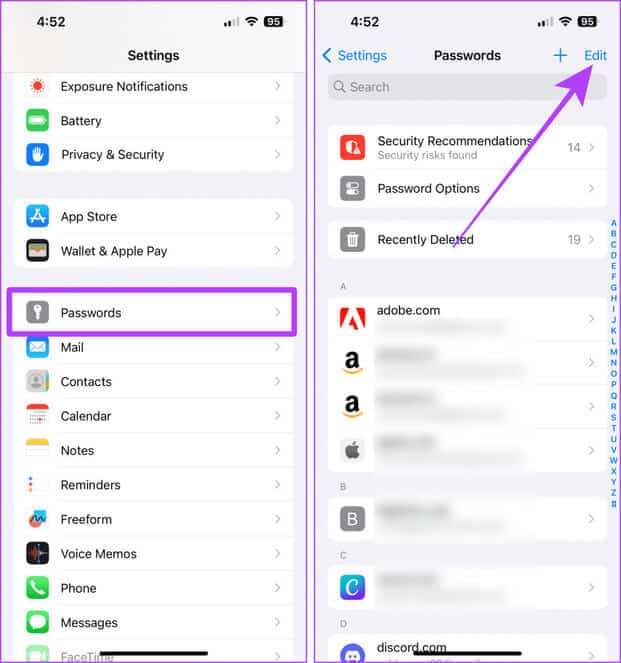
خطوة 3: حدد جميع كلمات المرور الحساسة وانقر فوق حذف.
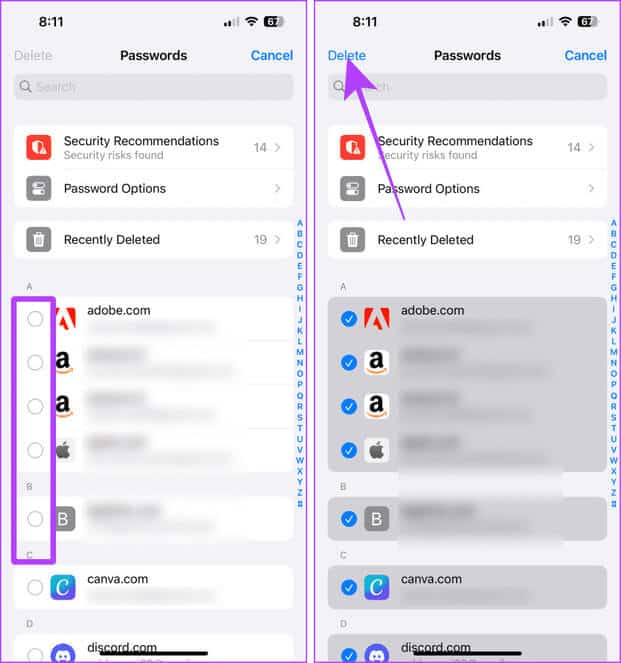
5. لا تقم أبدًا بتخزين التفاصيل الحساسة في الصور أو الملاحظات
يستخدم الكثير منا تطبيق Apple Notes على أجهزة iPhone الخاصة بنا لتخزين أنواع مختلفة من البيانات. ومع ذلك، يمكن إساءة استخدام هذا؛ ومن ثم، نقترح حذف أي كلمة مرور أو بطاقة ائتمان/خصم محفوظة في تطبيق Notes.
نصيحة: هل تعلم أنه يمكنك استخدام التراجع/الإعادة في iPhone Notes والتطبيقات الأخرى؟
بعض النصائح المتعلقة بالخصوصية
علاوة على ذلك، دعونا نلقي نظرة على بعض نصائح الخصوصية للحفاظ على أمان بياناتك أثناء الاستخدام اليومي.
نصيحة: فيما يلي بعض إعدادات خصوصية iPhone الإضافية لتأمين بياناتك.
1. إزالة المواقع من الصور أثناء المشاركة
يتيح لك جهاز iPhone الخاص بك إزالة جميع أنواع البيانات (بما في ذلك الموقع) من الصورة أثناء استخدام AirDrop لشخص ما. إليك الطريقة:
الخطوة 1: أثناء استخدام AirDroping لشخص ما، اضغط على الخيارات في ورقة المشاركة.
الخطوة 2: انقر لإيقاف تشغيل الموقع وجميع بيانات الصور. بعد ذلك، اضغط على “تم” وشاركها كصورة عادية.
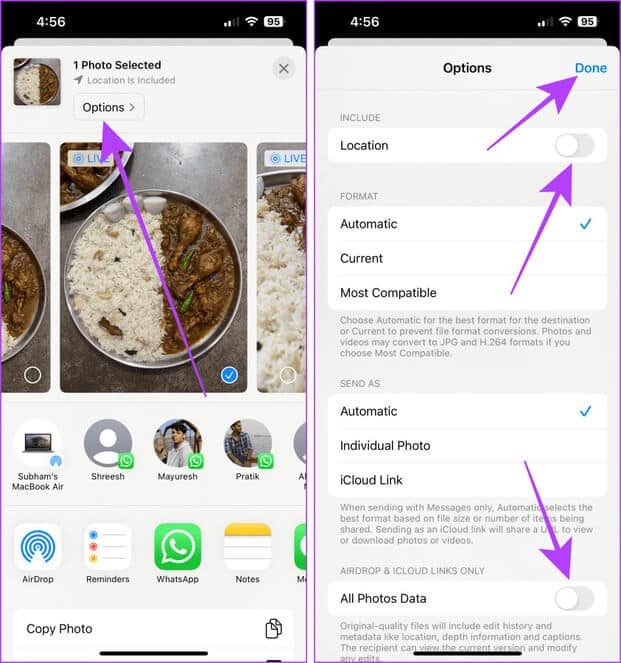
2. أوقف التطبيقات عن تتبعك
تحاول التطبيقات المثبتة على جهاز iPhone الخاص بك تتبع نشاطك حتى في حالة عدم تشغيله في المقدمة. يمكنك إيقاف التتبع نهائيًا من الإعدادات. إليك الطريقة:
الخطوة 1: قم بتشغيل تطبيق الإعدادات على جهاز iPhone الخاص بك وانقر فوق الخصوصية والأمان.
الخطوة 2: اضغط على التتبع.
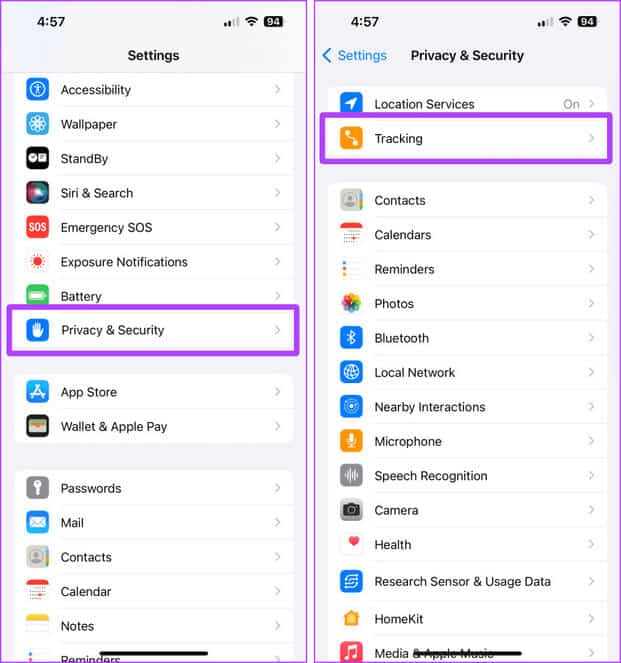
خطوة 3: قم بإيقاف تشغيل مفتاح التبديل “السماح للتطبيقات بطلب التتبع”. علاوة على ذلك، قم بإيقاف تشغيل التبديل للتطبيقات التي تم تشغيلها في القائمة أدناه.
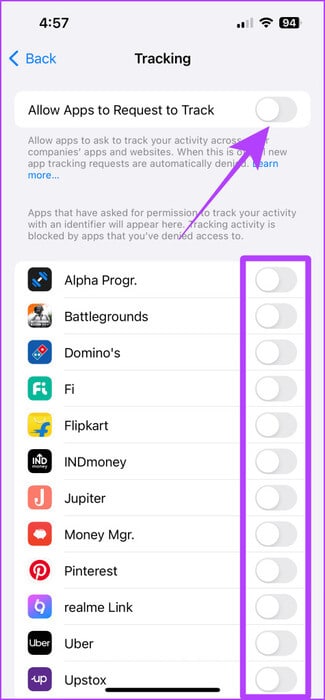
جعل هاتف iPhone أكثر أمانًا
إن الحصول على رمز مرور فقط لحماية البيانات الموجودة على جهاز iPhone الخاص بك هو أمر مريح وسهل الاختراق. لذا، سواء كنت تحاول حماية جهاز iPhone الخاص بك من المتسللين أو اللصوص، فإن هذه النصائح مضمونة للحفاظ على بيانات iPhone الخاصة بك آمنة.
